Vamos a explicarte cómo solucionar el error del Modo sin conexión de la aplicación de miDGT, la app oficial de la DGT en la que puedes mirar tu carnet de conducir, tus multas y realizar algunas gestiones. A veces, puede que quieras abrir esta aplicación y te aparezca este molesto mensaje de error, y te ayudaremos a solucionarlo.
Vamos a empezar con una muy breve explicación de qué pasa exactamente con este problema. Y luego, te iremos dando todas las posibles soluciones. La última es la más eficaz, aunque es un poco molesta porque tienes que volver a iniciar sesión. Por eso, antes de llegar a ella te diremos algunas otras comprobaciones que puedes hacer.
Qué es el error del modo sin conexión

Este es un error que está apareciendo a partir de la última versión de la app, la 1.6.6 lanzada el 19 abril de 2022. Se trata de un problema con el que la aplicación se queda bloqueada con un mensaje de error, y no te permite acceder a datos como tu carnet de conducir.
El mensaje de error te dice que no está encontrando una conexión de datos, y que por lo tanto no puede acceder a ellos. El problema es que el error se muestra aunque tu móvil tenga conexión, por lo que es un problema interno de la aplicación.
Cómo solucionar este error
Este error posiblemente acabe siendo solucionado en próximas actualizaciones de la aplicación. Sin embargo, en el caso de que te hayas topado con él existen algunas soluciones que puedes probar. A continuación te las vamos a decir todas, empezando de las comprobaciones más sencillas a las más complejas.
Comprueba que tu móvil está conectado a Internet
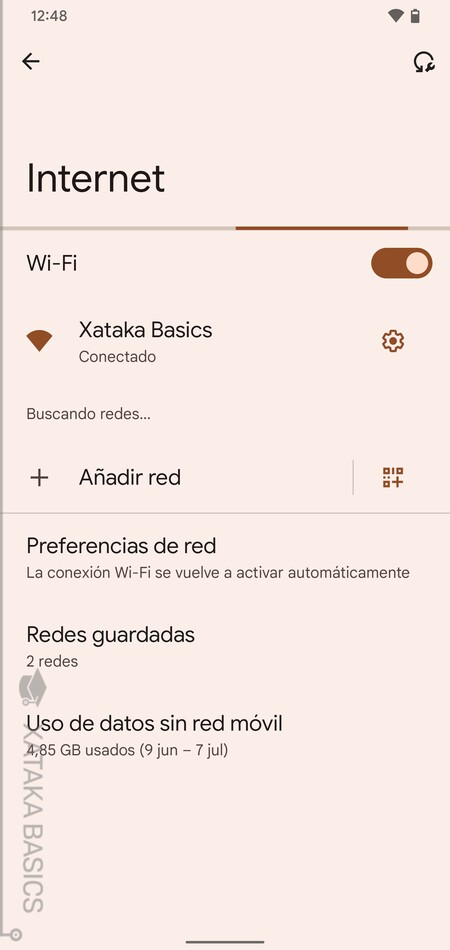
Aunque pueda parecer una tontería, lo primero que debemos probar es si el móvil está conectado a Internet. Lo normal es que lo esté, pero simplemente desliza hacia abajo en la pantalla para ver las opciones de conexión y ver que sí está conectado, o abre el navegador y entra en alguna web para asegurarte de que la conexión funciona correctamente y que no es ningún tipo de problema en la red.
A veces, puede que el móvil parezca estar conectado a una WiFi o red de datos, pero esta red esté teniendo algún problema y la conexión no nos llegue correctamente. También puede ser que hayamos activado sin querer el modo avión o hayamos desactivado los datos.
Apagar y volver a encender
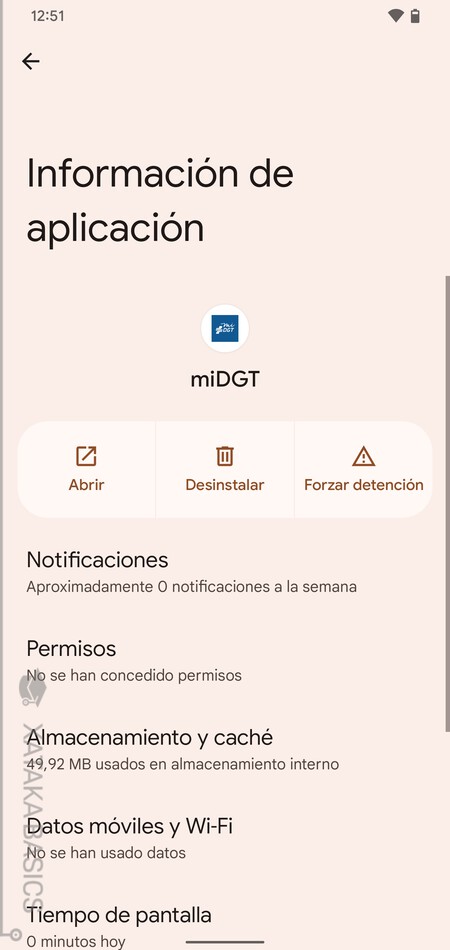
Un clásico en el mundo de la informática, apagar y volver a encender. Puede que el error lo tenga la app con tu móvil de forma puntual, por lo que otra cosa que puedes probar es reiniciar tu móvil y volver a abrir la aplicación cuando lo hayas vuelto a encender.
Como alternativa, también puedes forzar la detención de la aplicación y volverla a abrir después. Esto cerrará de forma eficaz la app, y será como reiniciarla. En Android, esta opción está en los ajustes, en el apartado de aplicaciones. Entras sobre Mi DGT, y en ella verás el botón para forzar su cierre.
Comprueba que los datos de la app no se restringen
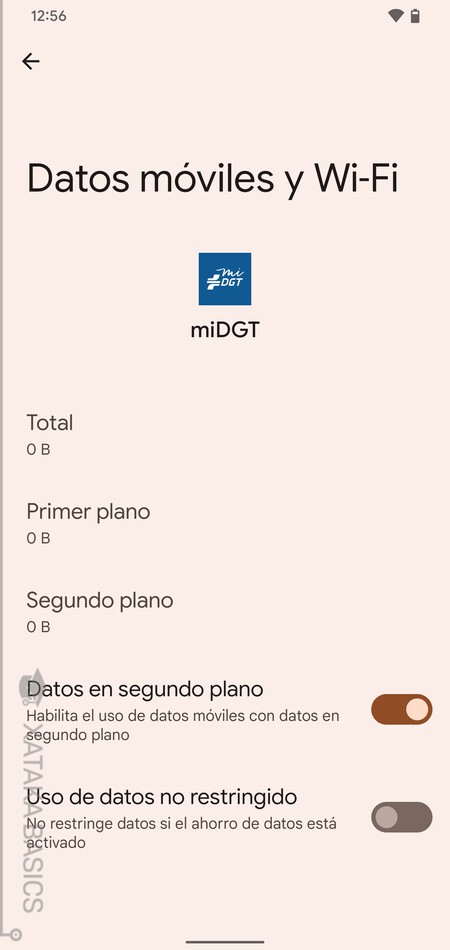
Si la aplicación te funcionaba correctamente antes de actualizar posiblemente esto no tengas ni que mirarlo. Aunque ya que estás dentro de las opciones de la app desde la sección Aplicaciones de los ajustes de tu móvil, puedes probar con entrar en el apartado de Datos móviles y WiFi para comprobar que no has activado sin querer ninguna restricción a los datos.
Borra los datos de la app y vuelve a empezar
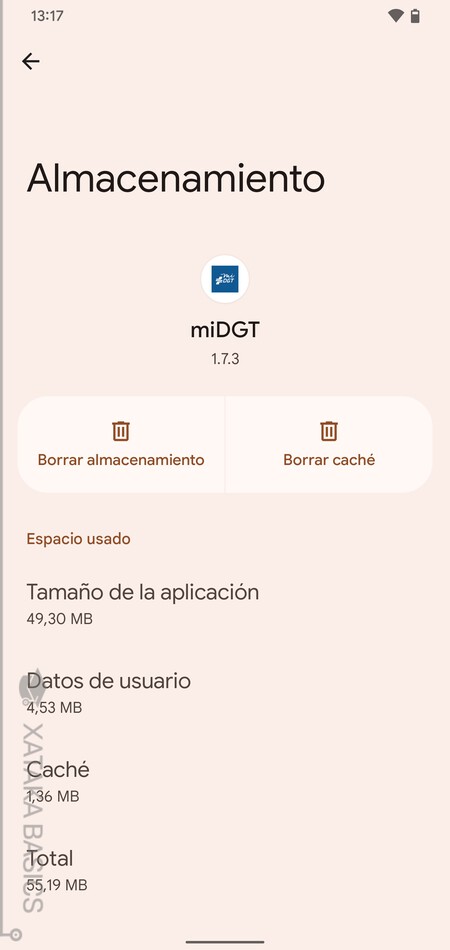
Esta es la solución que dan directamente los desarrolladores de la app. Parece que el problema puede estar en datos que se superponen al actualizar la app, por lo que para solucionarlo solo tienes que borrar todos los datos y volver a lanzarla como si fuera la primera vez que lo haces.
Esto, puedes hacerlo desinstalándola y volviéndola a instalar, pero hay una manera bastante más efectiva. Simplemente, entra dentro de las opciones de la app desde la sección Aplicaciones de los ajustes de tu móvil.
Aquí, fuerza la detención de la app y entra en el apartado de Almacenamiento para borrar el almacenamiento y la caché de la aplicación. Cuando lo hagas, tendrás que volver a abrirla e iniciar sesión en ella como si fuera la primera vez que la usas.





Ver 1 comentarios